
Come liberare spazio su tablet o telefono Samsung in 7 modi

Nell'uso quotidiano, puoi scaricare varie app, aggiungere la tua musica o film preferiti sul tuo tablet o telefono Samsung. Oppure, puoi scattare molte foto e video utilizzando la fotocamera del telefono Samsung. Più tempo utilizziamo, più dati vengono generati nel dispositivo. Ci saranno app indesiderate, dati memorizzati nella cache, file inutilizzati, ecc., che occupano la memoria interna, rendendo il tuo dispositivo difettoso o lento. E le cose peggioreranno per i telefoni con spazio di archiviazione inferiore. Se lo spazio di archiviazione Samsung si sta esaurendo, ecco 7 suggerimenti su come liberare spazio sul tablet o sul telefono Samsung.

Suggerimento 1. Pulisci regolarmente i dati memorizzati nella cache
Suggerimento 2. Usa l'app Phone Cleaner
Suggerimento 3. Rimuovi l'applicazione indesiderata
Suggerimento 4. Sposta i file su una scheda SD
Suggerimento 5. Elimina file vari su Samsung
Suggerimento 6. Eseguire il backup dei vecchi file
Suggerimento 7. Regolare le dimensioni dei file multimediali
I file temporanei, come i dati memorizzati nella cache, i cookie e i file residui, memorizzati nella memoria interna del tablet Samsung rallenteranno le prestazioni. Per liberare spazio e migliorare le prestazioni del tuo dispositivo Samsung, ti consigliamo sempre di cancellare regolarmente i dati memorizzati nella cache sul tuo dispositivo. Puoi completare i passaggi seguenti per eliminare i file temporanei sul tuo dispositivo Samsung. Tieni presente che i passaggi dettagliati possono variare a seconda dei modelli e delle versioni mobili.
Come liberare spazio su tablet o telefono Samsung?
Passaggio 1. Scorri verso l'alto dalla schermata iniziale e tocca App > Impostazioni.
Passaggio 2. Tocca Manutenzione del dispositivo o Cura del dispositivo e inizierà la scansione.
Passaggio 3. Dopo la scansione, tocca Archiviazione.
Passaggio 4. Tocca Pulisci ora.

Ulteriori informazioni:
Cosa fare se Android memoria interna si riempie?
Trova il cestino del telefono Samsung e recupera i file cancellati senza sforzo
Esistono molte fantastiche app per la pulizia del telefono Android che possono aiutarti a pulire la cache e aumentare la velocità del tuo tablet o telefono Samsung. Coolmuster Android Assistant (Android Version) è una di queste. Può scansionare e ripulire tutti i file non necessari come spazzatura, file di crash, cache residue, record di privacy, ecc. Puoi liberare la memoria del tuo tablet Samsung o telefono Samsung con 1 tocco. Inoltre, utilizzando questa app, puoi facilmente visualizzare e gestire lo spazio di archiviazione Samsung, inclusa la memoria disponibile, la memoria utilizzata, la memoria pulibile.
Oltre a ripulire lo spazio, Coolmuster Android Assistant(versioneAndroid ) funge anche da gestore di archiviazione Samsung, consentendoti di visualizzare, copiare o eliminare i file multimediali sul tuo dispositivo e sulla scheda SD. Inoltre, ti consente anche di interrompere una o più app in esecuzione, disinstallare app e controllare facilmente le dimensioni di ciascuna app installata. È molto leggero e semplice da usare.
Come faccio a liberare spazio sul mio telefono o tablet Samsung?
Passaggio 1. Scarica l'app per la pulizia del telefono sul tuo Samsung
Scarica gratuitamente Coolmuster Android Assistant (versioneAndroid ) dal basso sul tuo Samsung. (Puoi anche fare clic qui per scansionare il codice QR dal sito Web ufficiale per installarlo).
Passaggio 2. Pulisci i file spazzatura su Samsung
Avvia l'app e tocca semplicemente il cerchio dall'interfaccia per liberare spazio di archiviazione sul dispositivo Samsung.

Passaggio 3. Elimina i file indesiderati
Tocca Gestione file e tocca il tipo di file (Immagine, Musica, Filmato, Documento) che desideri, quindi sfoglia e seleziona i file inutilizzati > eliminarli dal tuo Samsung.

Suggerimento: vuoi saperne di più su come eliminare i file sul tablet Samsung? Ecco un articolo su come eliminare i file su Android in 3 modi
Vuoi scoprire perché il tuo telefono Samsung ha lo schermo nero? Fare clic su questo link.
Le applicazioni occupano una grande quantità di spazio di archiviazione del tablet o del telefono. La rimozione delle app dal dispositivo è molto utile per liberare spazio sul dispositivo. Se non utilizzi più l'app, puoi eliminarla tramite Impostazioni. Ecco cosa fare: apri le Impostazioni sul tuo dispositivo Samsung > App > disinstalla l'app che non desideri dall'elenco delle app. È possibile installarli di nuovo ogni volta che è necessario.
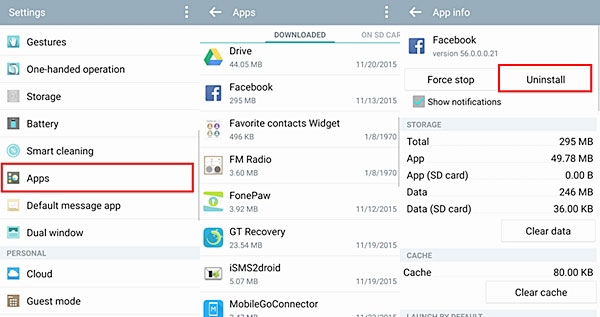
Oltre a utilizzare l'app Impostazioni, ci sono altri modi per eliminare le app sul tablet o sul telefono. Se hai molte app sul tuo Samsung, potresti volerle gestire ed eliminare tramite uno schermo più grande. Ecco la guida su come disinstallare le app su Android dal computer per te.
La maggior parte dei dispositivi Samsung dispone di uno slot di archiviazione esterno, che offre agli utenti la possibilità di avere spazio estensibile. Se lo spazio di archiviazione si sta esaurendo sul tuo tablet Samsung, è una buona idea inserire una scheda SD nel tuo dispositivo per ottenere spazio di archiviazione aggiuntivo. Puoi spostare i file di grandi dimensioni come video, foto, musica e persino dati delle app sulla scheda SD per liberare spazio di archiviazione interno.
Vediamo come liberare spazio su Samsung Galaxy S5/S7 spostando i file sulla scheda SD:
Innanzitutto, inserisci una scheda SD compatibile nel tuo Samsung Galaxy.
Per foto e video, puoi impostare la posizione di archiviazione predefinita come scheda SD, quindi verranno salvati automaticamente nella memoria esterna. Ecco come:
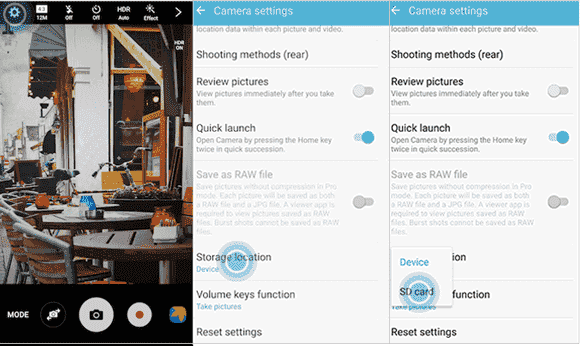
E altri file dovranno essere spostati manualmente. Scopri cosa fare:
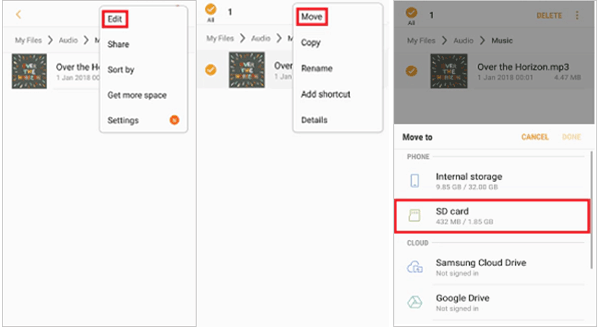
Alcune app consentono anche di spostare i dati delle app sulla scheda SD. È possibile spostarli tramite Gestione applicazioni:
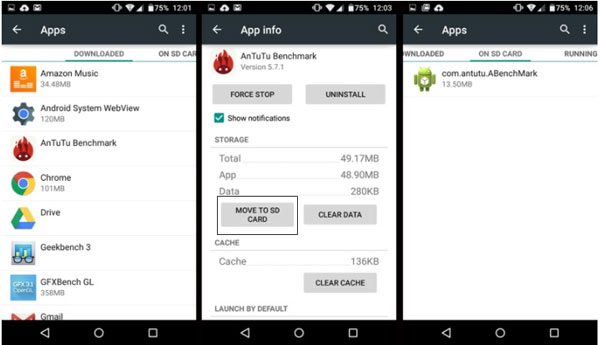
Quando navighi nello spazio di archiviazione sul tuo telefono Samsung, potresti notare che ci sono alcuni file vari che consumano spazio di archiviazione. Questi file sono nascosti e potrebbero non essere cancellati utilizzando i modi sopra menzionati. Ecco un suggerimento per eliminare manualmente questi file.
Come eliminare file vari su Samsung:
Passaggio 1. Apri I miei file sul tuo dispositivo Samsung e tocca Archiviazione dispositivo.
Passaggio 2. Sfoglia e seleziona Android > dati.
Passaggio 3. Seleziona tutte le cartelle tranne quella denominata "com.soundcloud.android".
Passaggio 4. Tocca Elimina.
A volte potrebbe essere difficile eseguire una pulizia Samsung con così tanti file importanti archiviati sul dispositivo. Nessuno vuole eliminare accidentalmente i file preziosi durante la pulizia dello spazio di archiviazione Samsung. In tal caso, si consiglia di eseguire il backup del Samsung Galaxy sul computer o sull'archiviazione cloud. Dopo aver copiato i tuoi file altrove, puoi eliminarli sul tuo tablet e liberare un sacco di spazio.
Se desideri eseguire il backup del tuo Samsung sul computer, il modo migliore sarebbe utilizzare uno strumento di backup dei dati professionale: Coolmuster Android Backup Manager. Puoi eseguire il backup di contatti, SMS, registri delle chiamate, foto, musica, video, documenti e app da Samsung al PC con un clic. Inoltre, con questo strumento, puoi ripristinare il backup su qualsiasi dispositivo Android ogni volta che vuoi.
Ora scarica Coolmuster Backup Manager sul tuo computer Windows/Mac . La funzione di backup è gratuita.
Passaggio 1. Esegui Coolmuster Android Backup Manager sul tuo computer, quindi collega il tuo tablet Samsung o Samsung Galaxy al computer tramite USB. Dopo che il programma ha rilevato il dispositivo, fare clic su Backup.

Passaggio 2. Selezionare il tipo di dati di cui si desidera eseguire il backup e scegliere la posizione in cui archiviare i file di backup. Successivamente, fai clic sul pulsante Backup per trasferire i file sul PC.

Altre guide:
Come avere foto di backup Samsung in 7 semplici soluzioni
Come creare un backup dei contatti Samsung?
Le foto e i video spesso occupano molto spazio sul tuo tablet Samsung o telefono Galaxy. Puoi fare in modo che le tue foto e i tuoi video Samsung occupino meno spazio di archiviazione nelle impostazioni della fotocamera. Prendiamo come esempio il Samsung Galaxy S10:
Suggerimenti per liberare spazio su Samsung Galaxy S23 Ultra/S23 tramite le impostazioni della fotocamera:
Riduci le dimensioni delle foto:
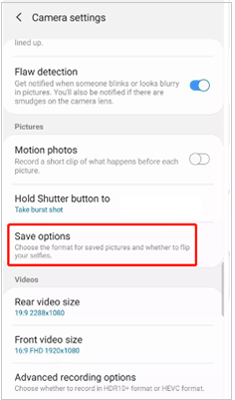
Riduci le dimensioni dei video:
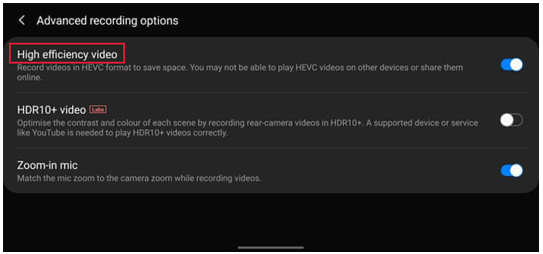
Oltre a impostare i formati di foto o video, puoi anche impostare il limite di messaggi multimediali per risparmiare spazio sul telefono Samsung. Scopri come:
Se lo spazio di archiviazione sul telefono è insufficiente o se ritieni che il tuo dispositivo Samsung sia lento, puoi provare i 7 suggerimenti sopra per liberare spazio sul tablet Samsung o sul Samsung Galaxy e velocizzare il dispositivo. Se hai altri approcci per cancellare lo spazio di archiviazione del dispositivo Samsung, benvenuto a condividerli nella sezione commenti qui sotto. Aggiungeremo eventuali buoni consigli a questo post.
Articoli Correlati:
[Risolto] Spazio di archiviazione insufficiente disponibile sul problema Android telefono
Come eliminare completamente documenti e dati su Samsung
Come eliminare la cronologia di navigazione e la cronologia delle chiamate su Android?
Come cancellare completamente un telefono Samsung?
Come velocizzare uno smartphone lento Android ?
Cosa succede se il tuo iPhone non ha abbastanza spazio per i download?





